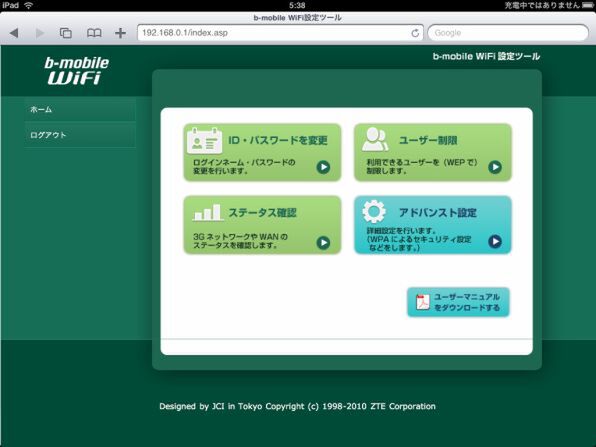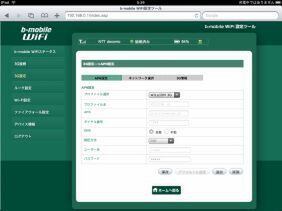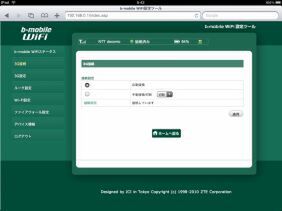にわかに盛り上がりを見せるモバイル無線ルーター
日本通信から「b-mobile WiFi」、バッファローとNTTブロードバンドプラットフォーム(NTTBP)からは「ポータブルWi-Fi」(関連記事)と相次いでモバイル無線ルーターが発表された。
さらにNTT東日本はフレッツ光の加入者向けにポータブルWi-Fiの同等品を月額315円でレンタル提供するサービスを発表。「Pocket WiFi」で先行するイー・モバイルは5月26日から8月31日まで、同端末を購入して「データプラン(にねんM)」または「データプラン21(にねんM)」に加入すれば、基本使用料を12ヵ月間1000円割り引くキャンペーンを展開している。
かようにモバイル無線ルータを巡る熱い争いが勃発しているが、その背景にあるのはやはりiPadの存在だろう。銀座のアップルストアには発売日に1000人を超える行列が発生。さらに各地の家電量販店などにおいてもあっという間に売り切れるなど、とにかく人気はすさまじいの一言である。iPadには3G版もあるが、人気の中心は契約が不要なWi-Fi版。このiPadをモバイル環境で使うためのデバイスとして、各社モバイル無線ルーターを出しているのは間違いないだろう。
そんなモバイルルーターにおいて異彩を放っているのが、先ほども紹介したb-mobile WiFiである。最大の特徴はSIMロックフリーであるという点。同社からもSIMは用意されているが、NTTドコモやソフトバンクモバイルのSIMカードも利用できる(イー・モバイルのSIMカードは周波数帯が異なるので利用不可)。低価格であることも特徴の1つで同社の直販サイトでは1万9800円で販売されている。
このように魅力的なモデルだけあって、初回出荷分の1000台が瞬く間に売り切れたことが話題となった。今回幸運にもそのうちの1台を購入することができたので、実機を使ったレポートをお届けしたい。
電源オンから利用可能状態になるまでは1分程度
簡単にスペックを見ていくと、無線LAN部分はIEEE802.11b/g、3G回線はHSPA(下り7.2Mbps/上り5.8Mbps)に対応する。同時接続できる最大端末数は5台まで。WEPやWPA、WPA2による無線LANの暗号化や認証がサポートされているほか、WPSによる接続設定も可能だ。
本体の大きさは54(W)×99(H)×14(D)mmで、重量は約80g。ポケットなどに入れて気軽に持ち運べる。本体正面には4種類のLEDがあり、3G回線の電波強度や通信状況、無線LANの通信状況、電池残量が分かる。本体底部にはミニUSB端子があり、これを使って充電する。なおバッテリ駆動時間は約4時間、充電には約3時間かかるとしている。
b-mobile WiFiにはSIMカードは付属していないため、購入後はユーザー自身でなんらかのSIMカードを用意して装着する必要がある。本体の裏蓋を開き、バッテリを外すと現れるSIMカードスロットに装着する。その上でAPNを設定すれば完了だ。
電源ボタンは本体側面にあり、5秒間の長押しでオン/オフが切り替えられる。今回試したところ、電源を入れてから端末側でアクセスポイントとして検知できるまでは約1分程度だった。
APNやセキュリティは、b-mobile WiFiのLAN側インターフェイスのIPアドレス(デフォルトでは192.168.0.1)にウェブブラウザでアクセスして設定する。なお各種設定に加え、電波や接続状況、詳細な電池残量などもチェックできる。
3G回線への接続はデフォルトでは自動に設定されている。手動の場合、ウェブブラウザで設定画面にアクセスして接続/切断を切り替える必要があり、かなり手間がかかる。これを考えると自動接続のまま運用することになるだろう。